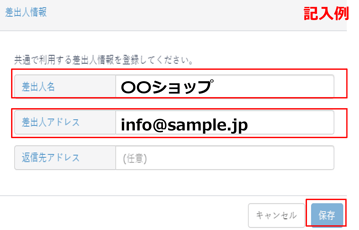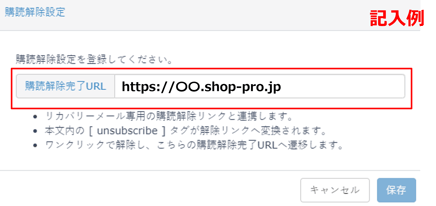ご利用マニュアル
カゴ落ちメールを5分で設定する方法(カラーミーショップをご利用の場合・簡易マニュアル)
1.カートリカバリーとは
2.カートリカバリーの管理画面にログインする
アプリをインストール後、1~3営業日以内に、2通のメールをお送りします。下記メールから、初回パスワードを設定して、ログインしてください。
※送信元メールアドレス:cart_recovery_support@dragon.jp / 件名:ご利用開始の準備が整いました
【ご注意ください】 ・パスワードのご連絡は、カラーミーショップ管理画面>「アカウント・設定」>「オーナー情報」に登録されているメールアドレス宛にお送りいたします。 ・メールのパスワード設定の有効期限は10日間となります。有効期限を過ぎてしまった場合はフォームからお問い合わせください。 ・カートリカバリー管理画面の推奨環境は最新版Chromeになります。Chromeでアクセスしてください。 |
ログイン後、管理画面を確認することができます。
・リカバリーレポート:カゴ落ち状況と、カゴ落ちメールの配信結果が確認できます。
・カート内トレンド:カゴ落ちされた情報が、リアルタイムで反映されます。
・リカバリー設定:カゴ落ちメールの設定ができます。
3.メールを設定する
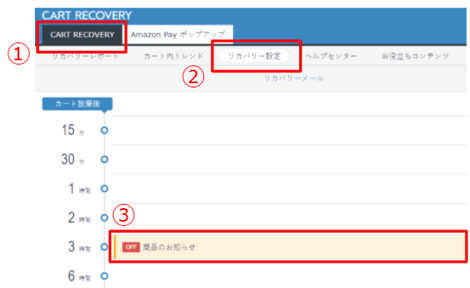 管理画面にログイン後、
管理画面にログイン後、
①[CART RECOVERY]タブの
②[リカバリー設定]をクリックし
③[商品のお知らせ]をクリックしてください。
※3時間のメールがデフォルトでOFFになっています。こちらのマニュアルでは、3時間後のメールを設定する方法をお伝えいたします。
3-1. メール基本設定:2点設定する
[メール基本設定]をクリックし「差出人情報」の①②の[登録]ボタンをクリックし下記内容をご入力後[保存]をクリックしてください。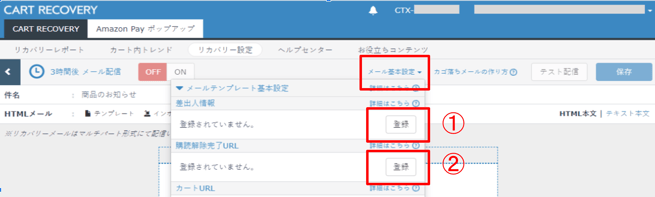
| ①差出人情報 | ②購読解除URL |
配信元として表示される情報を記入してください。
| ショップのトップページのURLを入力してください。
※メール内の購読解除URLをクリックすると、上記URLに遷移する設定となります。 |
3-2. HTMLメール:3点変更する
次に、HTMLメールを編集します。編集箇所は下記3点です。
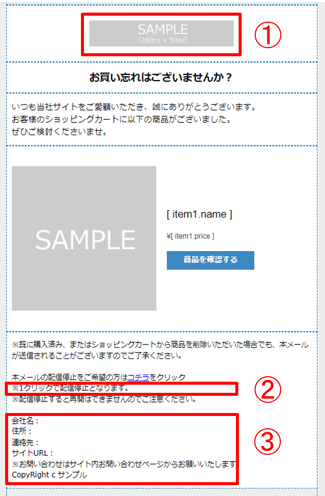
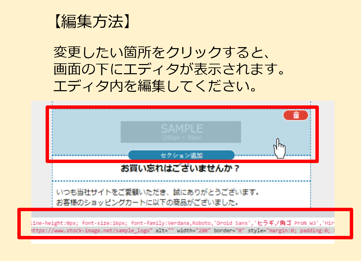
①ロゴ画像
上記画像①の「グレーのサンプル画像」をクリックし、エディタで下記のように編集してください。
テンプレートの赤字部分を削除してください | <img src="https://www.stock-image.net/sample_logo" alt="" width="280" border="0" style="margin:0; padding:0; border:none;"> |
| 変更後の記述(実際のロゴ画像URLを入れてください) | <img src="https://****/.png" alt="" width="280" border="0" style="margin:0; padding:0; border:none;"> |
- ロゴ画像URLが不明な場合は、chromeでショップのトップページを開き、ロゴ画像の上で右クリックし「画像アドレスをコピー」を選択して、URLを取得してください。
- 新たにロゴ画像を用意する場合は、カラーミーの「画像ファイル管理マニュアル」をご参照ください。
②配信停止の文言を変更
上記画像②をクリックし、エディタで下記のように編集してください。
現在 | ※1クリックで配信停止となります。<br> |
変更後 | ※1クリックで配信停止となります。購読解除後TOPページへ遷移します。<br> |
③フッターを編集
上記画像③のフッターをクリックし、会社名、住所、連絡先、サイトURL、コピーライトを編集してください。
| テンプレートの記述 | 会社名:<br> 住所:<br> 連絡先:<br> サイトURL:<br> ※お問い合わせはサイト内お問い合わせページからお願いいたします。<br> CopyRight c サンプル |
変更後の記述例(赤字部分を実際のショップ情報に変更してください。) | 会社名:株式会社〇〇<br> 住所:東京都〇〇区〇〇 △△-△△-△<br> 連絡先:info@sample.jp<br> サイトURL:<a href="https://***" target="_blank">https://***<a/><br> ※お問い合わせはサイト内お問い合わせページからお願いいたします。<br> CopyRight c 〇〇ショップ |
3-3. テキストメール:1点変更する
画面右上の①[テキスト本文]の②[テンプレート]をクリックし、③[適用]をクリック、④[閉じる]をクリックしてください。

テンプレートが適用されますので、フッター部分を編集してください。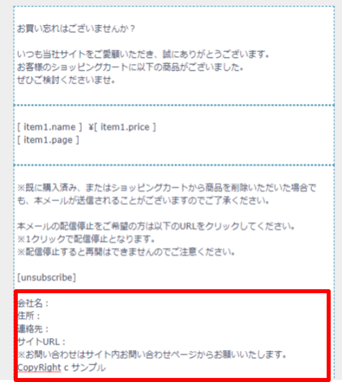
| テンプレートの記述 | 会社名: 住所: 連絡先: サイトURL: ※お問い合わせはサイト内お問い合わせページからお願いいたします。 CopyRight c サンプル |
| 変更後の記述例(赤字部分を実際のショップ情報に変更してください。) | 会社名:株式会社〇〇 住所:東京都〇〇区〇〇 △△-△△-△ 連絡先:info@sample.jp サイトURL:https://*** ※お問い合わせはサイト内お問い合わせページからお願いいたします。 CopyRight c 〇〇ショップ |
4.テスト配信をする
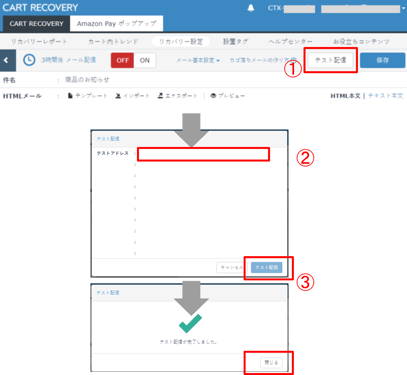
②テストメールを受信するご自身のメールアドレスを入力してください。
③[テスト配信]をクリックしてください。
<テストメールの受信> |
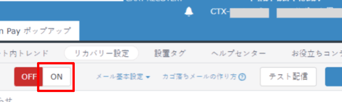
メール確認後、問題なければ、設定を【ON】にしてください。
6.その他
その他、詳細な設定をされたい方は、下記をご確認ください。